Heim >Web-Frontend >View.js >So verwenden Sie Routing durch direkte Referenzierung von vue.js
So verwenden Sie Routing durch direkte Referenzierung von vue.js
- coldplay.xixiOriginal
- 2020-12-17 14:30:123216Durchsuche
Zitieren Sie direkt die Methode zur Verwendung von Routing in vue.js: Führen Sie zuerst [vue.JS] und [vue-router.JS] ein, erstellen Sie dann das gemountete Dom-Element und erstellen Sie dann die Route und erstellen Sie den Router Instanz; Erstellen Sie abschließend eine Vue-Instanz und mounten Sie sie.
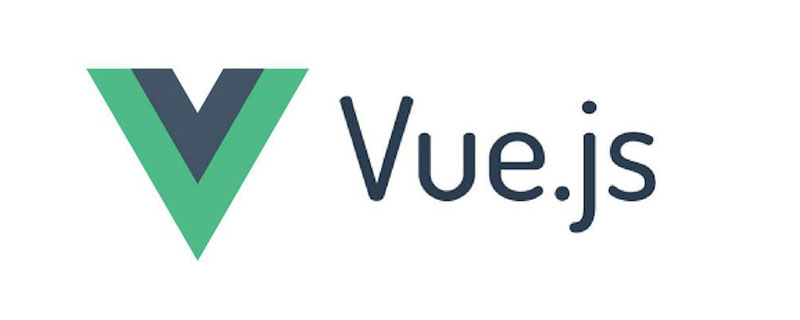
Die Betriebsumgebung dieses Tutorials: Windows 7-System, Vue Version 2.9.6. Diese Methode ist für alle Computermarken geeignet.
【Empfohlene verwandte Artikel: vue.js】
So verwenden Sie Routing durch direktes Zitieren von vue.js:
Es ist sehr einfach, Routing durch direktes Einführen von vue.js zu verwenden, Sie müssen es nur tun Führen Sie direkt ein anderes einvue-router.JS Das ist es.
Spezifische Implementierungsschritte:
1, Einführung von vue.JS und vue-router.JS
<script src="https://unpkg.com/vue/dist/vue.js"> </script> <script src="https://unpkg.com/vue-router/dist/vue-router.js"> </script>
2, Erstellen eines gemounteten Dom-Elements
<div id="app"></App>
3, Erstellen einer Routing-Komponente
const com1 = {
template: '<div > 路由 1</div>'
}
const com2 = {
template: '<div > 路由 2</div>'
} 4, Route definieren
const routes = [
{ path: '/hash1', component: com1 },
{ path: '/hash2', component: com2 }
]5, Router-Instanz erstellen
const router = new VueRouter({
routes
})6, Vue-Instanz erstellen und mounten
const App = new Vue({
router
}).$mount('#app');Das Folgende ist der spezifische Code:
<!DOCTYPE HTML>
<HTML>
<head>
<meta charset="UTF-8">
<meta name="viewport" content="width=device-width, initial-scale=1.0">
<meta http-equiv="X-UA-Compatible" content="ie=edge">
<title>
Document
</title>
<script src="https://unpkg.com/vue/dist/vue.js">
</script>
<script src="https://unpkg.com/vue-router/dist/vue-router.js">
</script>
</head>
<body>
<div id="app">
<h1>
Hello !
</h1>
<p>
<!-- 使用 router-link 组件来导航. -->
<!-- 通过传入 `to` 属性指定链接. -->
<!-- <router-link> 默认会被渲染成一个 `<a>` 标签 -->
<router-link to="/hash1">
切换至 com1
</router-link>
<router-link to="/hash2">
切换至 com2
</router-link>
</p>
<!-- 路由出口 -->
<!-- 路由匹配到的组件将渲染在这里 -->
<router-view>
</router-view>
<!-- router-link 上的其他属性: -->
<!-- 设置 replace 属性的话, 当点击时, 会调用 router.replace() 而不是 router.push(), 导航后不会留下
history 记录. -->
<!-- <router-link :to="{ path:'/abc'}" replace></router-link> -->
<!-- 有时候想要 <router-link> 渲染成某种标签, 例如 <li>. 于是我们使用
tag prop 类指定何种标签, 同样它还是会监听点击, 触发导航. -->
<!-- <router-link to="/foo" tag="li">foo</router-link> -->
<!-- active-class 设置 链接激活时使用的 CSS -->
<!-- event 声明可以用来触发导航的事件. 可以是一个字符串或是一个包含字符串的数组. -->
</div>
</body>
<script>
// 1. 定义 (路由) 组件.
const com1 = {
template: '<div > 路由 1</div>'
}
const com2 = {
template: '<div > 路由 2</div>'
}
// 2. 定义路由
// 每个路由应该映射一个组件. 其中 "component" 可以是 通过 Vue.extend()
// 创建的组件构造器, 或者, 只是一个组件配置对象.
const routes = [{
path: '/hash1',
component: com1
},
{
path: '/hash2',
component: com2
}]
// 3. 创建 router 实例, 然后传 `routes` 配置
const router = new VueRouter({
routes // (缩写)相当于 routes: routes
})
// 4. 创建和挂载根实例.
// 要通过 router 配置参数注入路由, 从而让整个应用都有路由功能
const App = new Vue({
router
}).$mount('#app'); //el 是自动挂载, mount 是手动挂载(延时)
</script>
</HTML>Verwandte Lernempfehlungen: js-Video-Tutorial
Das obige ist der detaillierte Inhalt vonSo verwenden Sie Routing durch direkte Referenzierung von vue.js. Für weitere Informationen folgen Sie bitte anderen verwandten Artikeln auf der PHP chinesischen Website!

